フロントパネルジャック検出がOFFになっていると、ヘッドホンが表示されなくなります。
対処法は2つあります。
レジストリを変更

まずはレジストリを変更する方法です。
そのため
- Windowsアイコンをクリック
- 「ファイル名を指定して実行」→「GlobalSettings」をクリック
- 「エクスポート」でバックアップを作成
- 「EnableDynamicDevices」をダブルクリック
で
- 00 01 00 00 00
と書き換えましょう。
Realtek HD オーディオマネージャで無効
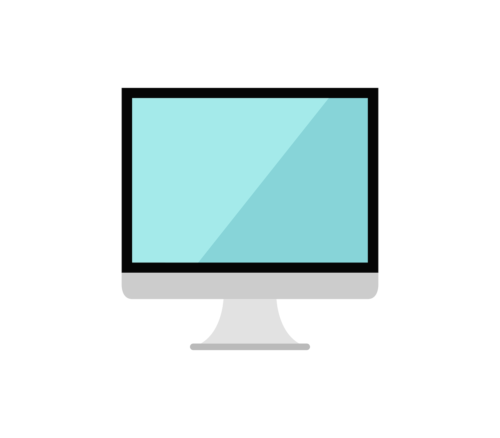
次はRealtek HD オーディオマネージャで無効にする方法です。
手順は
- タスクバーを開く
- 「Realtek HD オーディオマネージャ(サウンドアイコン)」→「サウンドマネージャー」をクリック
- 「フォルダアイコン」→「フロントパネルジャック検出を無効にする」をONにする
- 「OK」をクリック
でOK。
6.Realtekオーディオドライバーをアンインストール
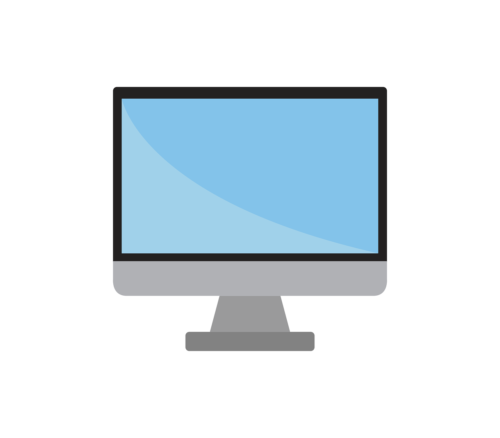
これは一部に限るのですが、Realtekオーディオドライバーが邪魔をしていることがあります。
手順は
- Windowsアイコンをクリック
- 「アプリと機能」→「Realtek HD Audio Driver」→「アンインストール」をクリック
- 画面上の指示に従ってアンインストールを実行
でOK。
7.再生デバイスからヘッドホンを有効化
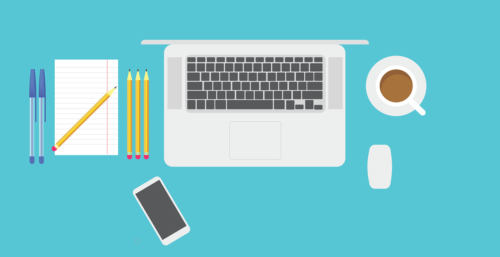
以上の方法でもダメな場合は、再生デバイスを使ってヘッドホンを有効化しましょう。
手順は
- タスクバーを開く
- スピーカーアイコンをクリック
- 「サウンド」→「再生」をクリック
で
- 無効なデバイス表示
- 切断されているデバイス表示
をONに変更しましょう。
最後に「無効」があれば「有効」をクリックして有効化しましょう。
まとめ
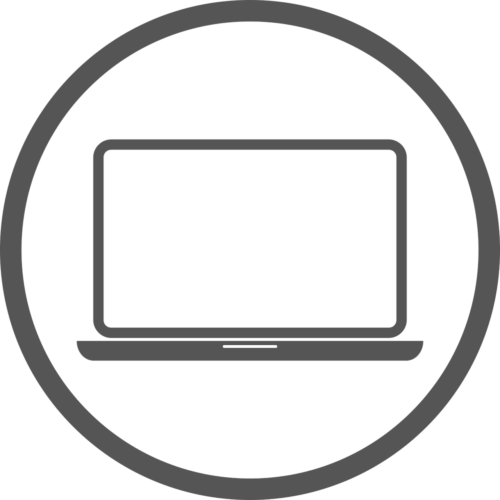
今回は「オーディオ出力デバイスがインストールされていません」について見ていきました。
「オーディオ出力デバイスがインストールされていません」には様々な原因があり、それ相応の対処法があります。
「オーディオ出力デバイスがインストールされていません」は表示されているうちはオーディオを使うことができません。
そのためWindowsで「オーディオ出力デバイスがインストールされていません」が表示された場合はササっと解決しましょう。





